시놀로지 DiskStation 구매 이유와 방법
- 리뷰,후기,팁/테크
- 2020. 4. 24.
시놀로지를 접하게 된 계기가 당시 업무 역할 중에서 문서 작성, 공유, 관리가 중요하였습니다. 나름 문서 규칙을 세워 관리해 보았지만 몇 달 후엔 다시 뒤죽박죽 되고 바탕화면엔 정리 안 된 문서들로 가득차 있었습니다. 이와 같은 불편함을 인해 NAS 필요성을 인지하였고 접하게 된게 시놀로지였습니다.
여러 제품을 알아봤지만 대부분 레퍼런스가 시놀로지였습니다. 그런데 비용측면에서 부담스러워 여러달 고민하다가 운 좋게 프로모션을 진행하는 제품이 있어서 구매하게 되었습니다. 그 제품이 이전 포스팅에서 사망한 DS1515+ 이었습니다. 이번 포스팅에서 왜 비싼 시놀로지를 구매해야 하는지와 그렇다면 합리적으로 구매하는 방법에 대해 알려드리겠습니다.
시놀로지 구매 이유
시놀로지를 구매한 이유는 문서 관리가 주 목적이었으며, 또한 쉽게 문서를 공유하고, 저장된 문서를 안전하게 보관할 수 있게 백업 솔루션이 탑재된 제품이 시놀로지였기 때문입니다.
- 다양한 디바이스(스마트폰, 태블릿, 노트북, 데스크톱 등)에서 NAS에 쉽게 접속 가능한 제품
- 문서 관리(공유, 수정, 삭제 등)가 가능한 제품
- 데이터 주기적 백업 및 복구 지원
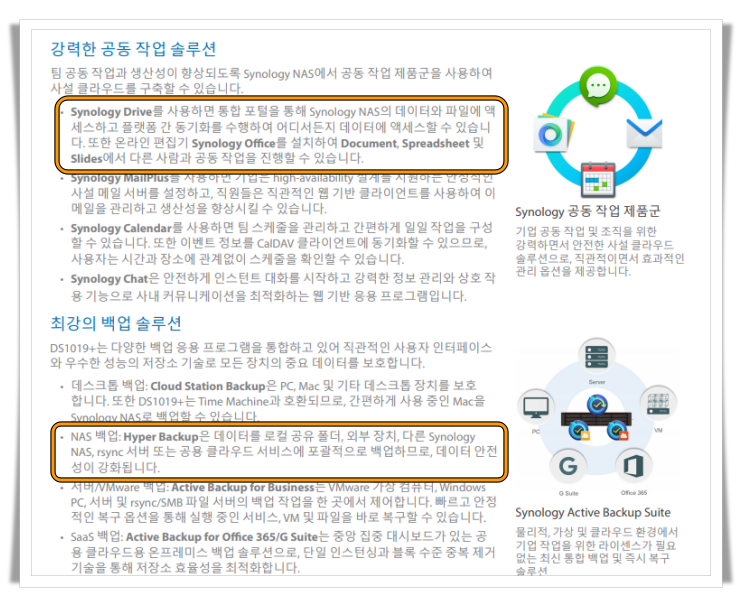
시놀로지 구매 방법
저는 운 좋게 저렴하게 구매하였지만 시놀로지 카페에서 보면 대부분 비싸서 섣불리 구매하기 힘들다는 글들이 많습니다. 또 한편으로는 "구글드라이브, DropBox 등과 같은 제품을 사용하면 되는데 굳이 비싸게 살 필요가 있냐"라고 생각할 수 있습니다. 저 역시 동의합니다. 하지만 파일 저장 용량이 커지면서 언젠가는 비용을 지불해야 하는 순간이 오게 됩니다.
추천드리는 방법은 구글드라이브나 DropBox를 먼저 사용해보고, 비용을 지불해야 하는 순간이 오면 저렴한 가격에 시놀로지를 구매하는 것입니다. 하지만 이미 무료 용량 이상의 파일을 갖고 계신다면, 웹 드라이브의 월 비용과 시놀로지 구매 비용을 계산해보시고 합리적인 가격으로 선택하시기 바랍니다.
(계산 예시)
2015년부터 2019년까지 60개월 동안 2TB 용량의 데이터 사용시 가격 비교 (단순 비용 산출을 위한 비교 자료입니다.)
| 서비스 | 비용 | 비고 |
| 구글 드라이브 | 714,000원 (60개월 X 11,900/월) | |
| DropBox | 712,800원 (60개월 X $9.9/월) | 환율 1,200 계산 |
| 시놀로지 | 762,000원 (DS918+) | 쇼핑몰 구입시 할인 적용 가능하며, 스토리지 구입 비용 제외됨 |
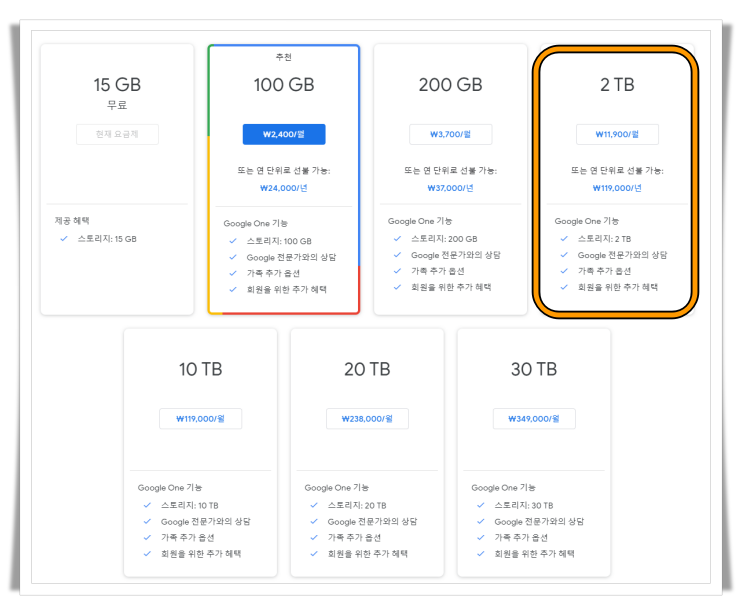
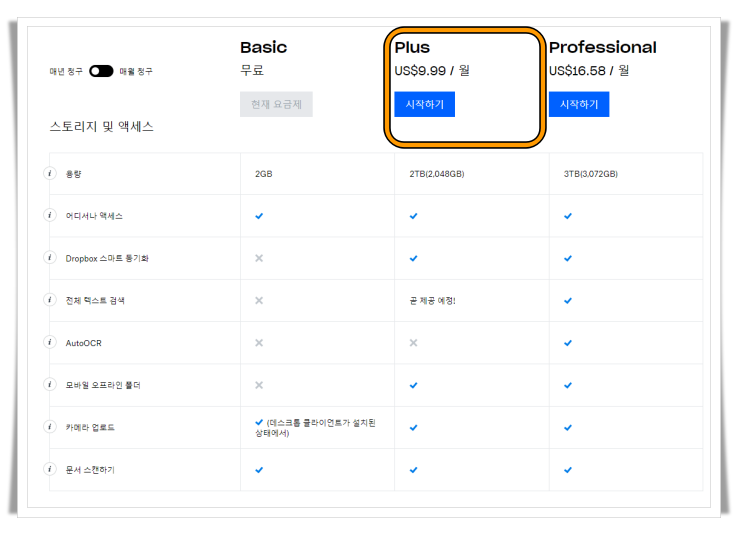
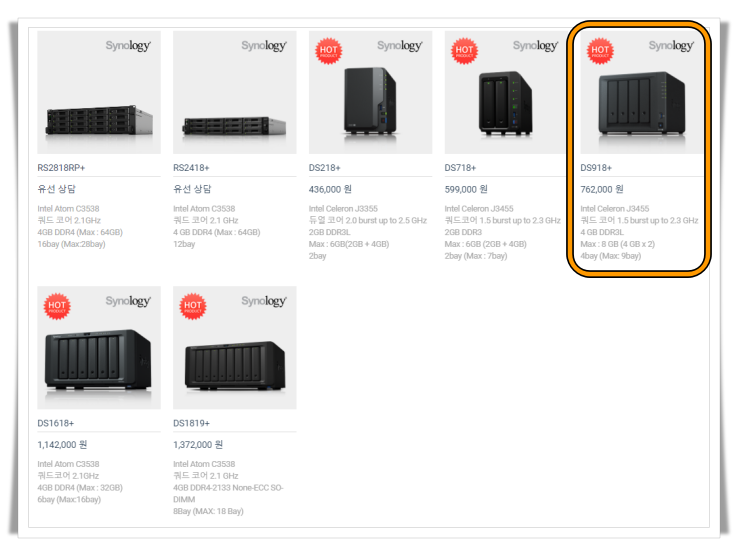
시놀로지 간단 사용기
1) NAS 문서 실행 방법
멀티 디바이스에서 NAS에 저장된 문서 실행
① 모바일, 태블릿 환경에서 시놀로지 앱을 통해 NAS에 접속 후 문서 실행합니다.
- DS video : 동영상 파일 실행
- DS file : 문서 실행
- DS photo : 사진, 동영상 실행
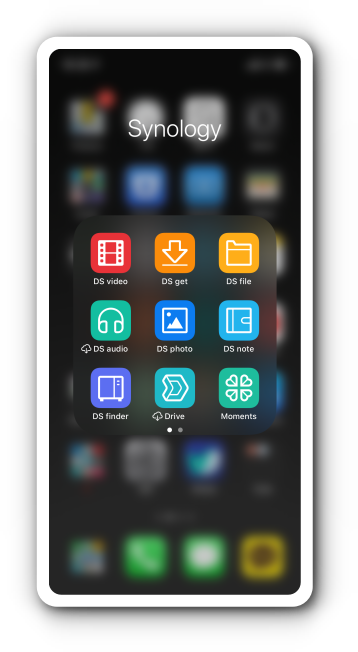
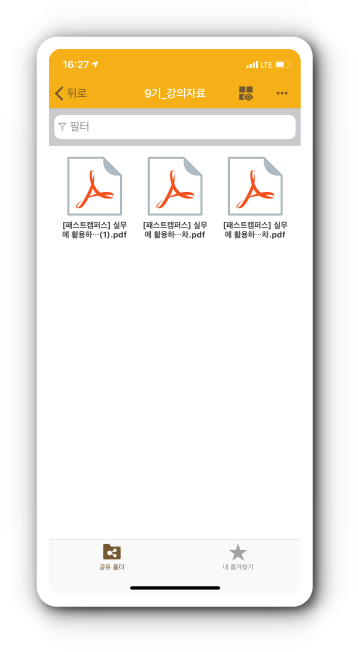
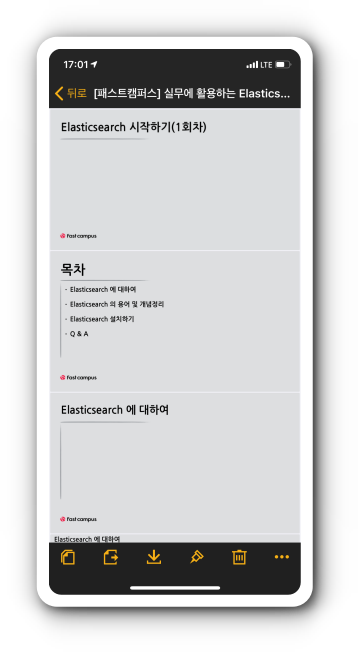
② 데스크톱, 노트북(Windows) 환경에서 탐색기를 통해 NAS에 접속 후 문서 실행
※단, 네트워크 구성에 따라 접속 방법이 상이합니다.
- 로컬 네트워크에서 NAS에 접속 할 경우
시놀로지 DSM 파일서비스의 SMB 서비스 활성화 후, 네트워크 드라이브를 추가합니다.
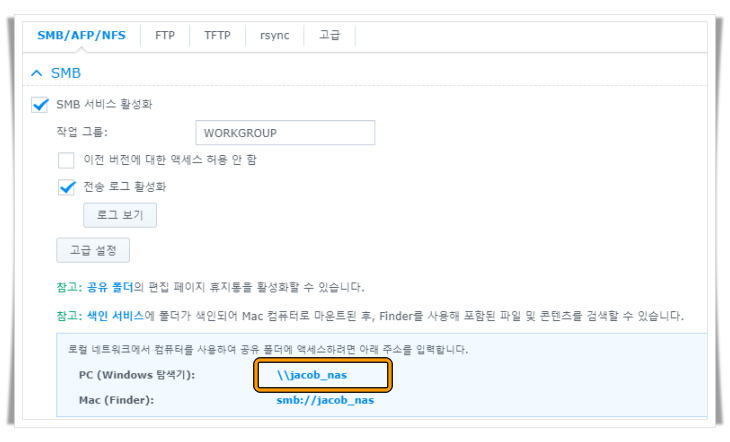
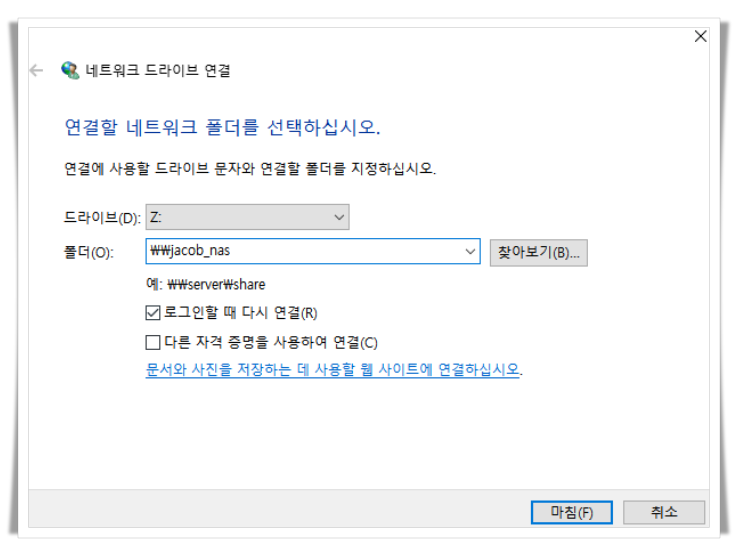
- 외부 네트워크에서 NAS에 접속 할 경우
3rd party 프로그램(NetDrive)을 통해 접속합니다. 상위버전은 라이센스 이슈로 무료버전인 1.3.4 버전 사용하고 있습니다. 참고로 Window10에서도 사용가능합니다.
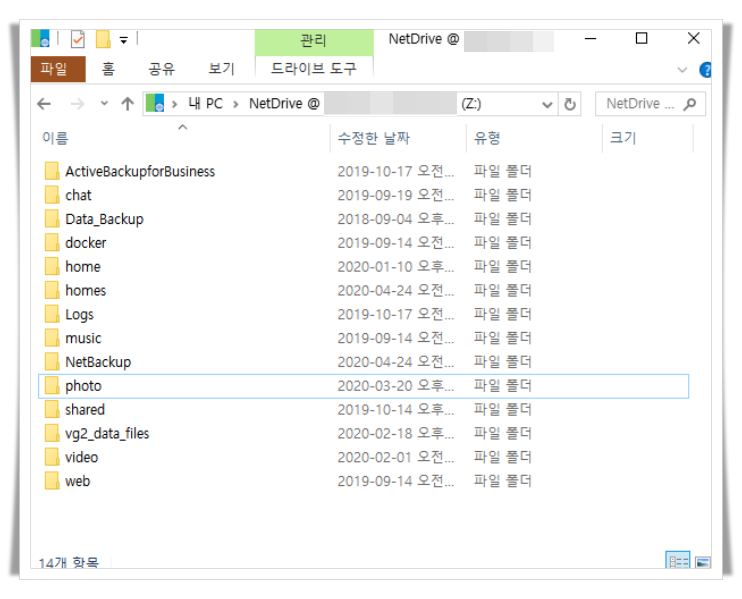
2) NAS 문서 공유 방법
문서 공유하기 위해서는 문서 공유 링크를 생성해야합니다. DS file과 DSM에서 생성 가능하며 방법은 동일합니다.
DS file 앱 > 파일 포스터치 > 공유 링크 > 링크 옵션 설정 > 공유 링크 완료
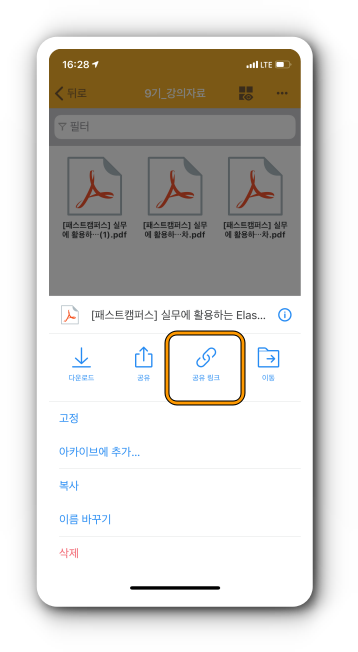
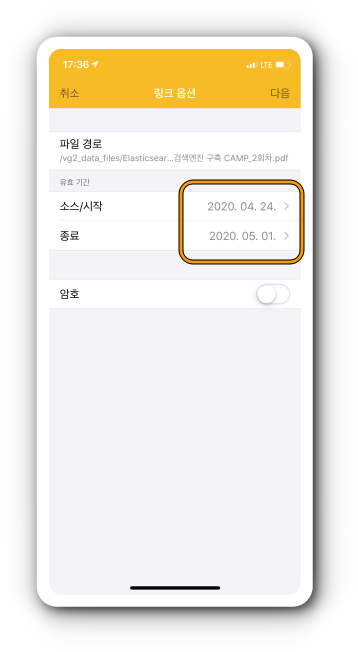
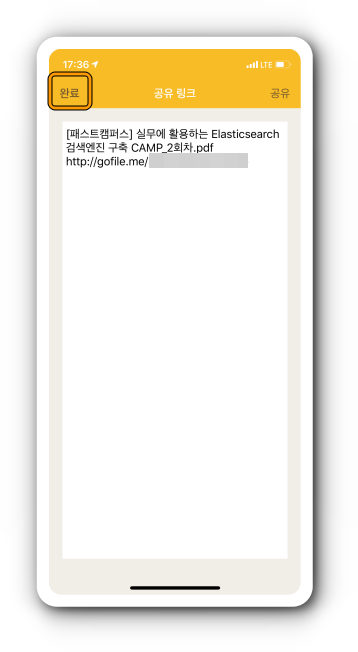
모바일과 PC의 브라우저로 실행하면 됩니다.
(예시) 모바일 브라우저에서 공유 링크 실행 화면
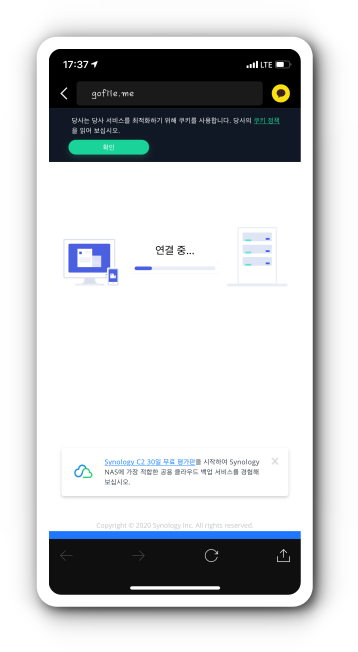
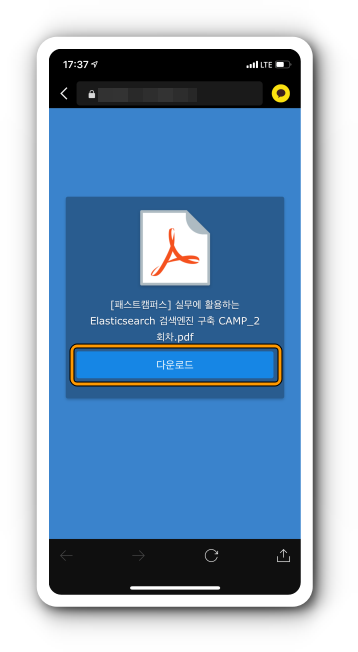
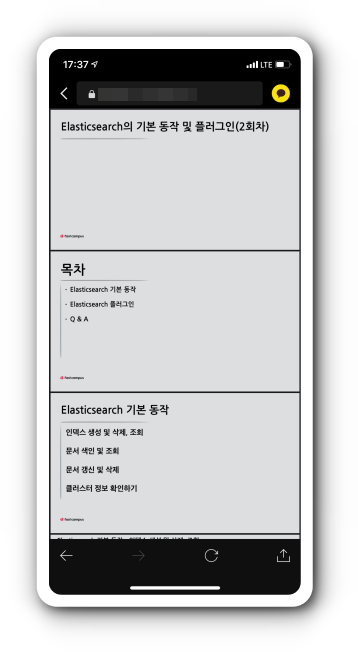
(예시) PC 브라우저에서 공유 링크 실행 화면
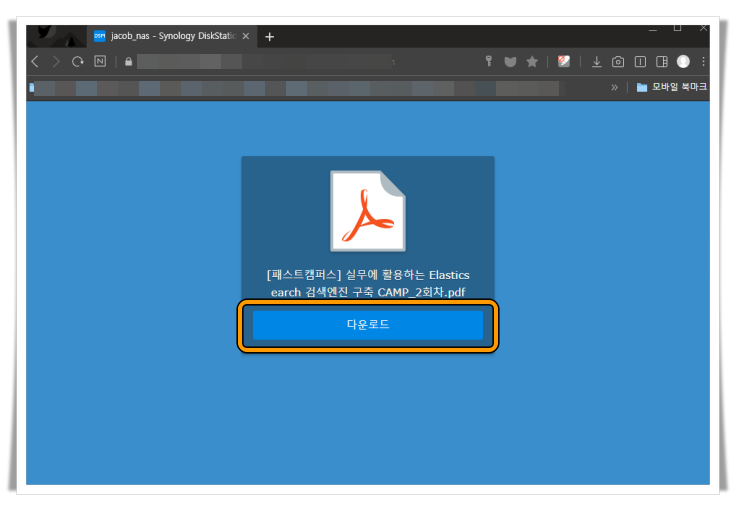
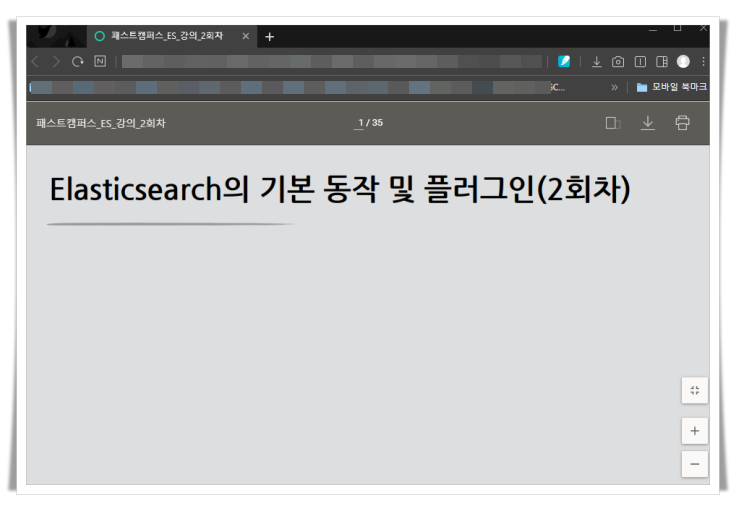
시놀로지 구매 결론
시놀로지 제품은 대용량의 파일을 관리해야하시는 분들께 추천드립니다. 이외에도 Synology NAS에는 수많은 추가 기능이 포함되어 있습니다. 사용자의 필요에 맞게 특별히 제작된 패키지을 다운로드하여 설치하고, 클라우드에서 파일을 공유하거나, 온라인 앨범에서 사진을 공유하거나, VPN 환경 또는 바이러스 방지를 설정하여 시스템을 보호할 수 있습니다. 관련된 내용은 시놀로지 애드온 패키지(https://www.synology.com/ko-kr/dsm/packages) 참고해보시기 바랍니다.
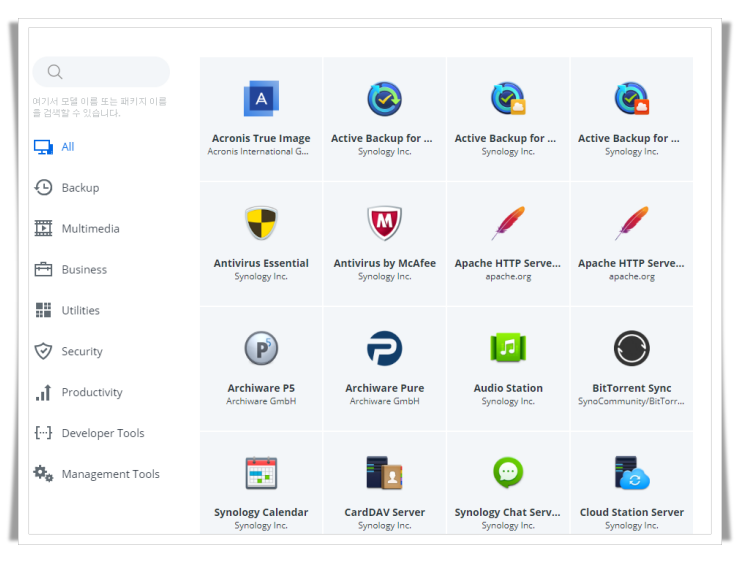
'리뷰,후기,팁 > 테크' 카테고리의 다른 글
| 아이폰 유용한 사용 꿀팁 (0) | 2020.05.10 |
|---|---|
| 시놀로지 DS1019+ 구입 및 마이그레이션 (0) | 2020.04.25 |
| 시놀로지 DS1515+ A/S 후기 (0) | 2020.04.23 |
| 아이폰SE 2세대 발표(사양,특징,장단점) (2) | 2020.04.16 |
| 아이폰 사진 자동 백업 방법(feat. iCloud/구글 포토) (0) | 2020.03.07 |